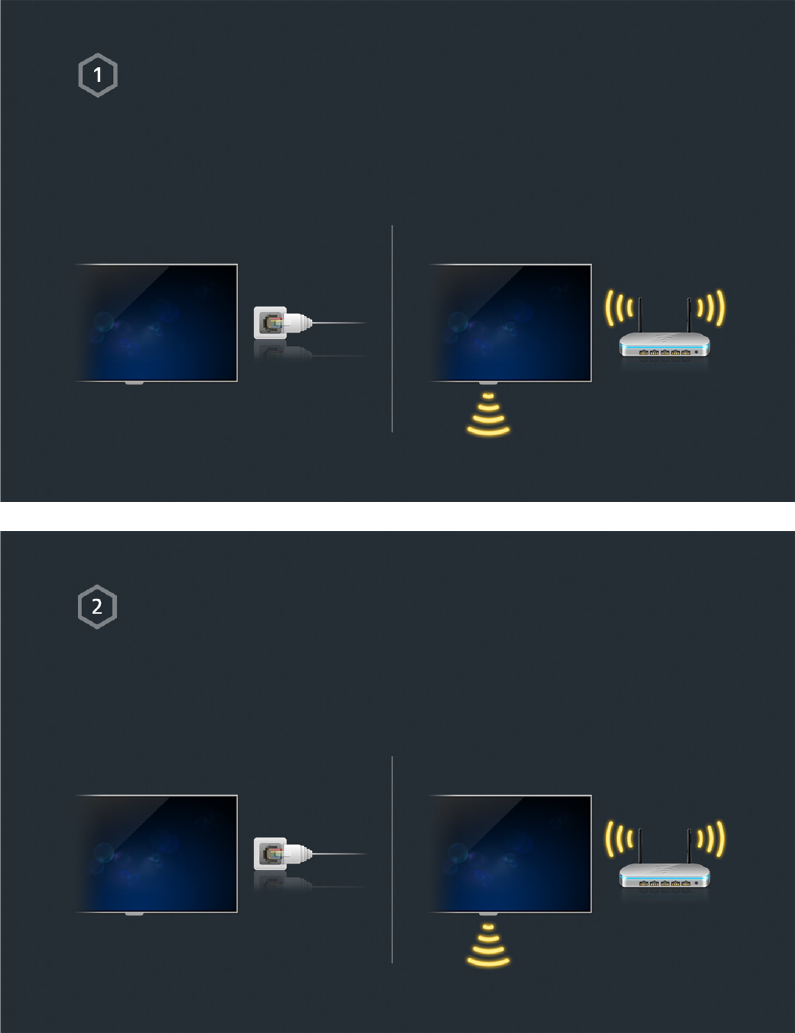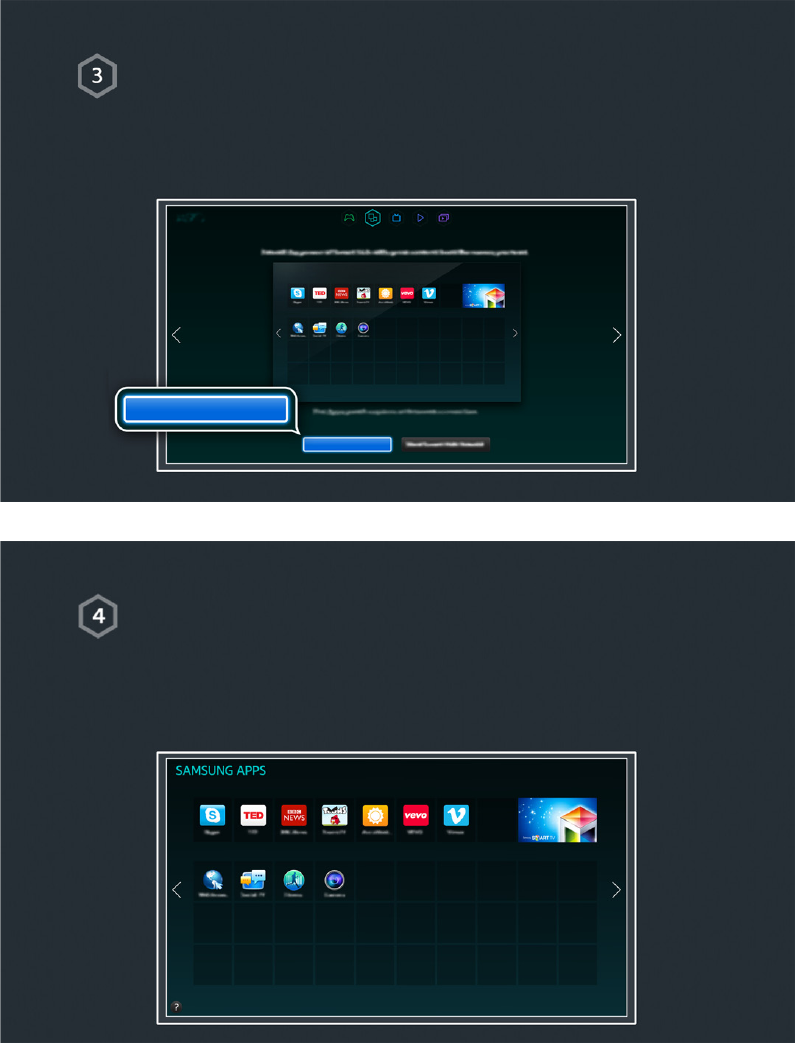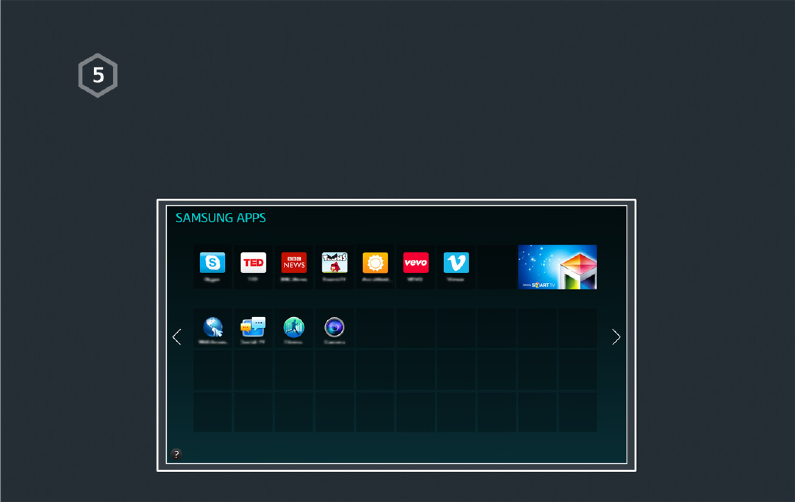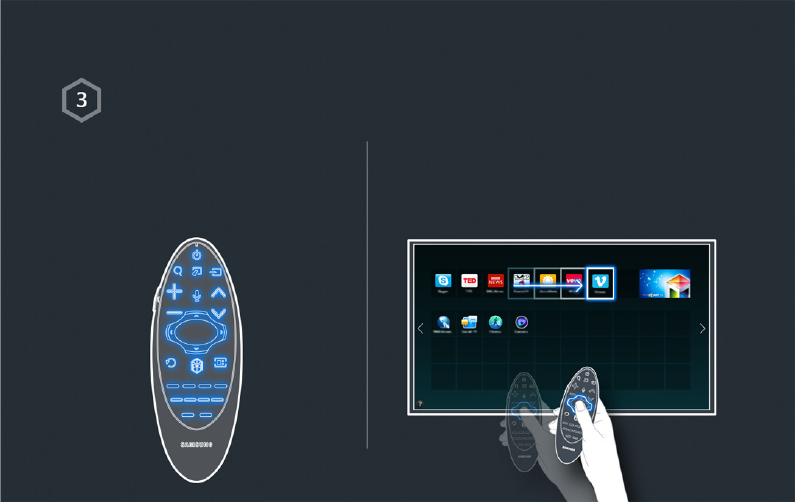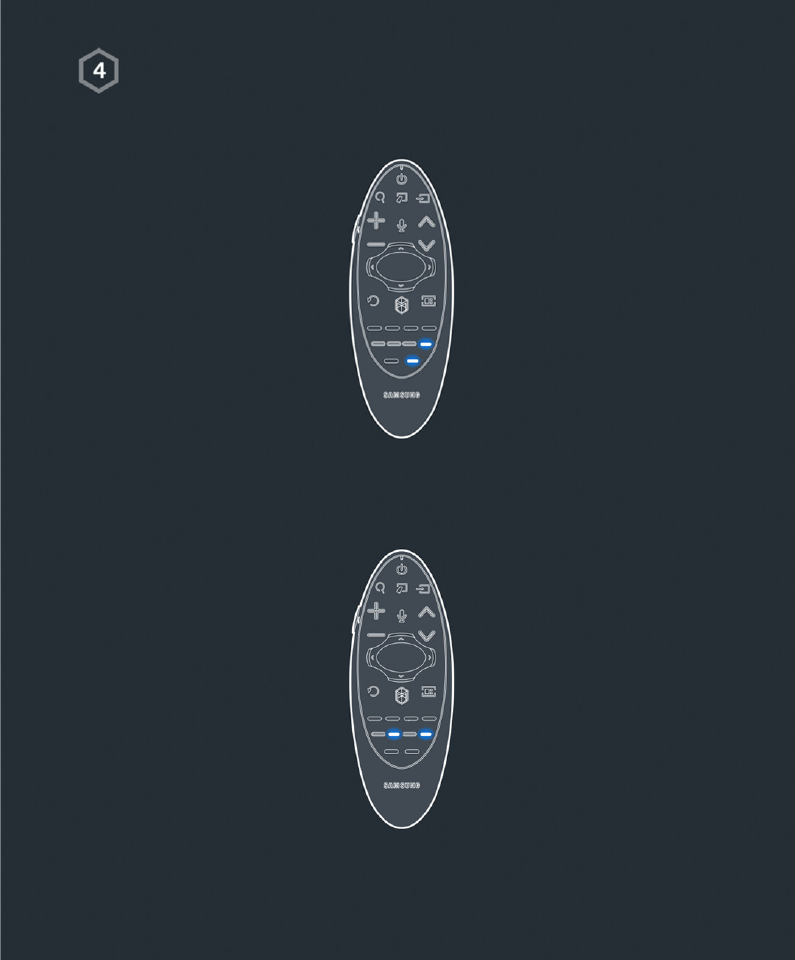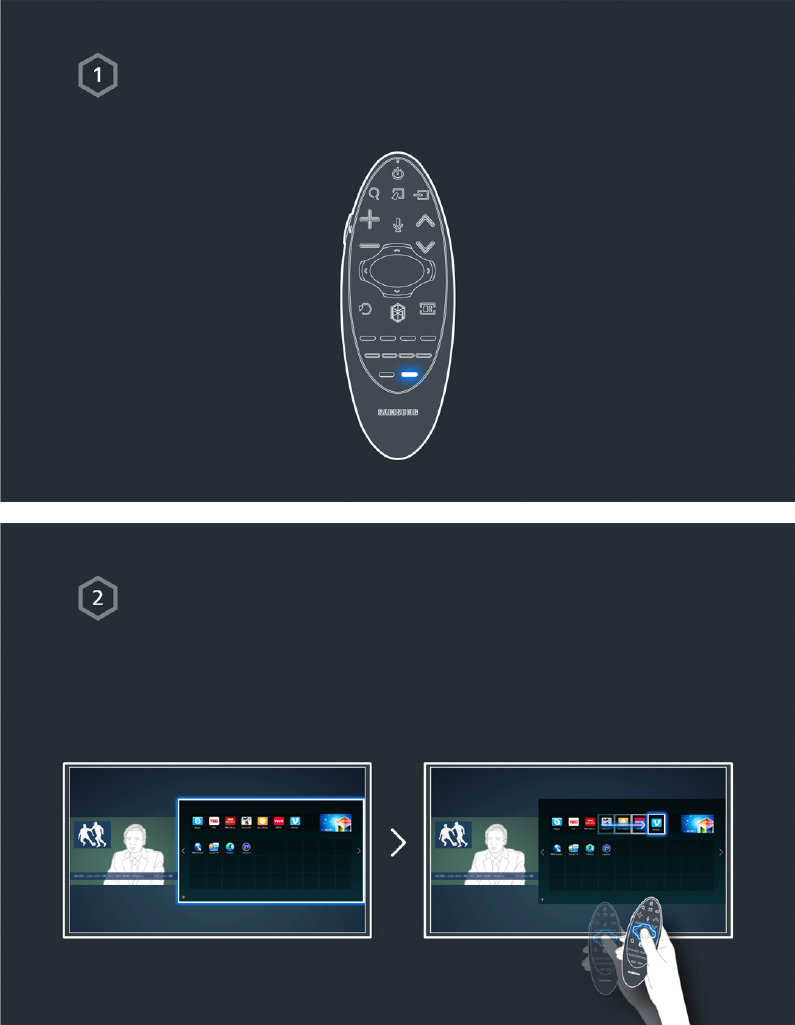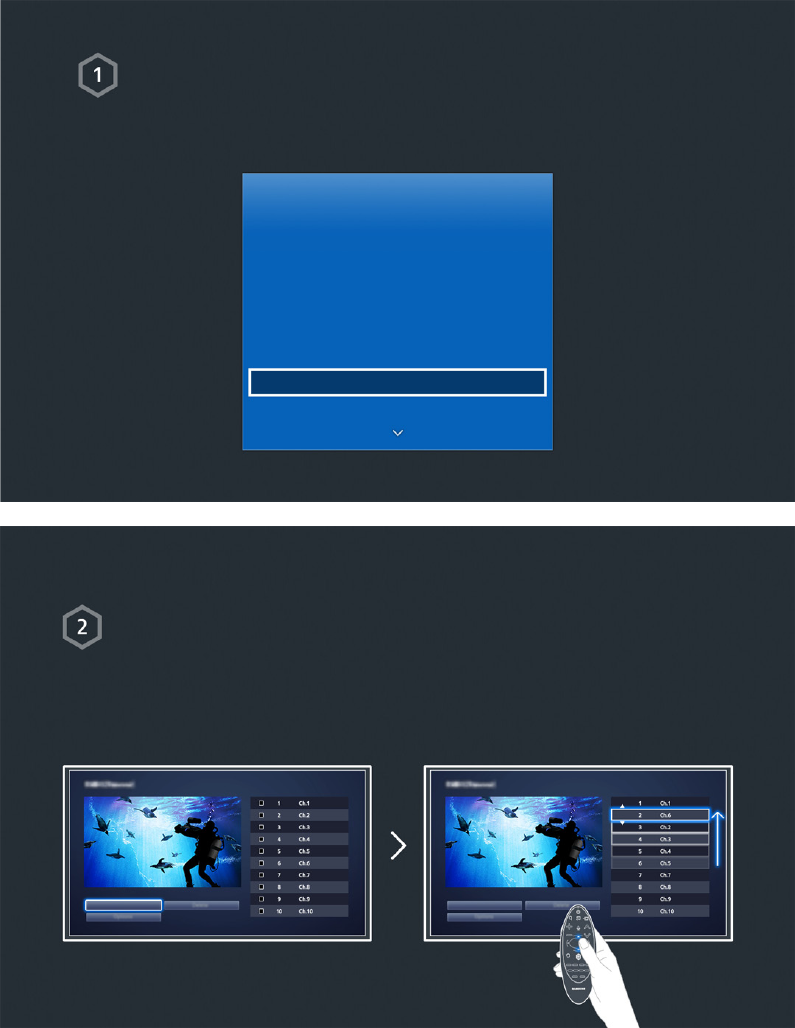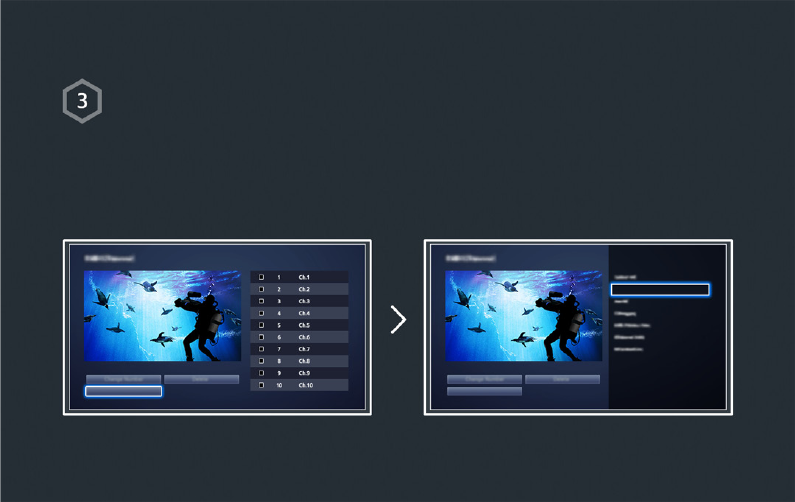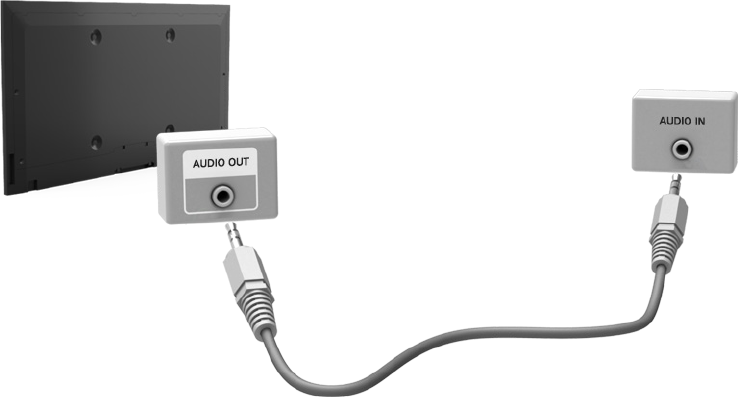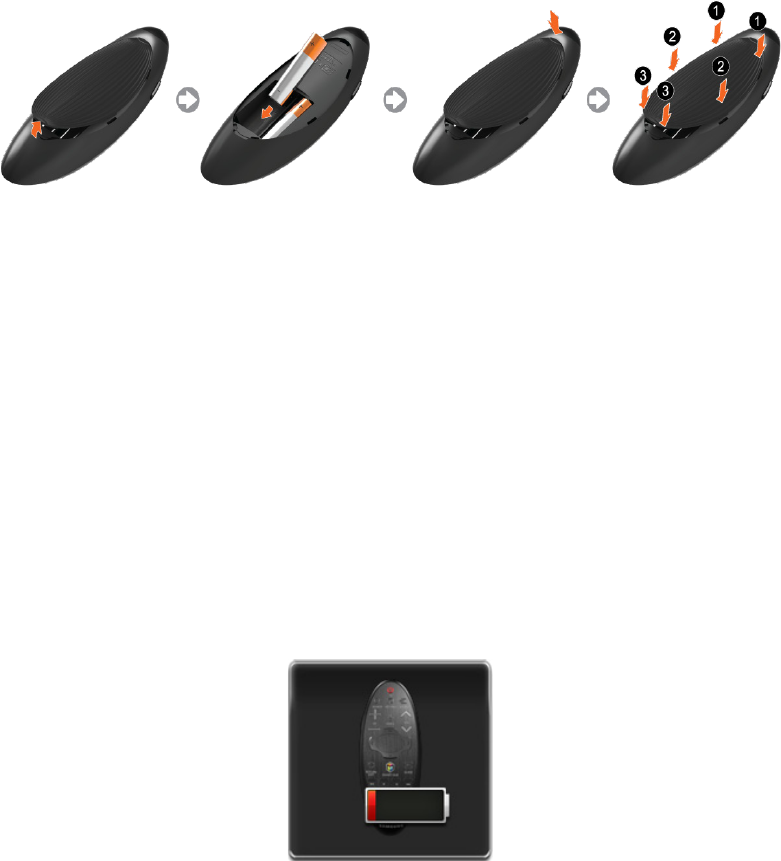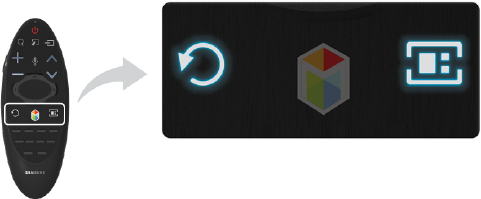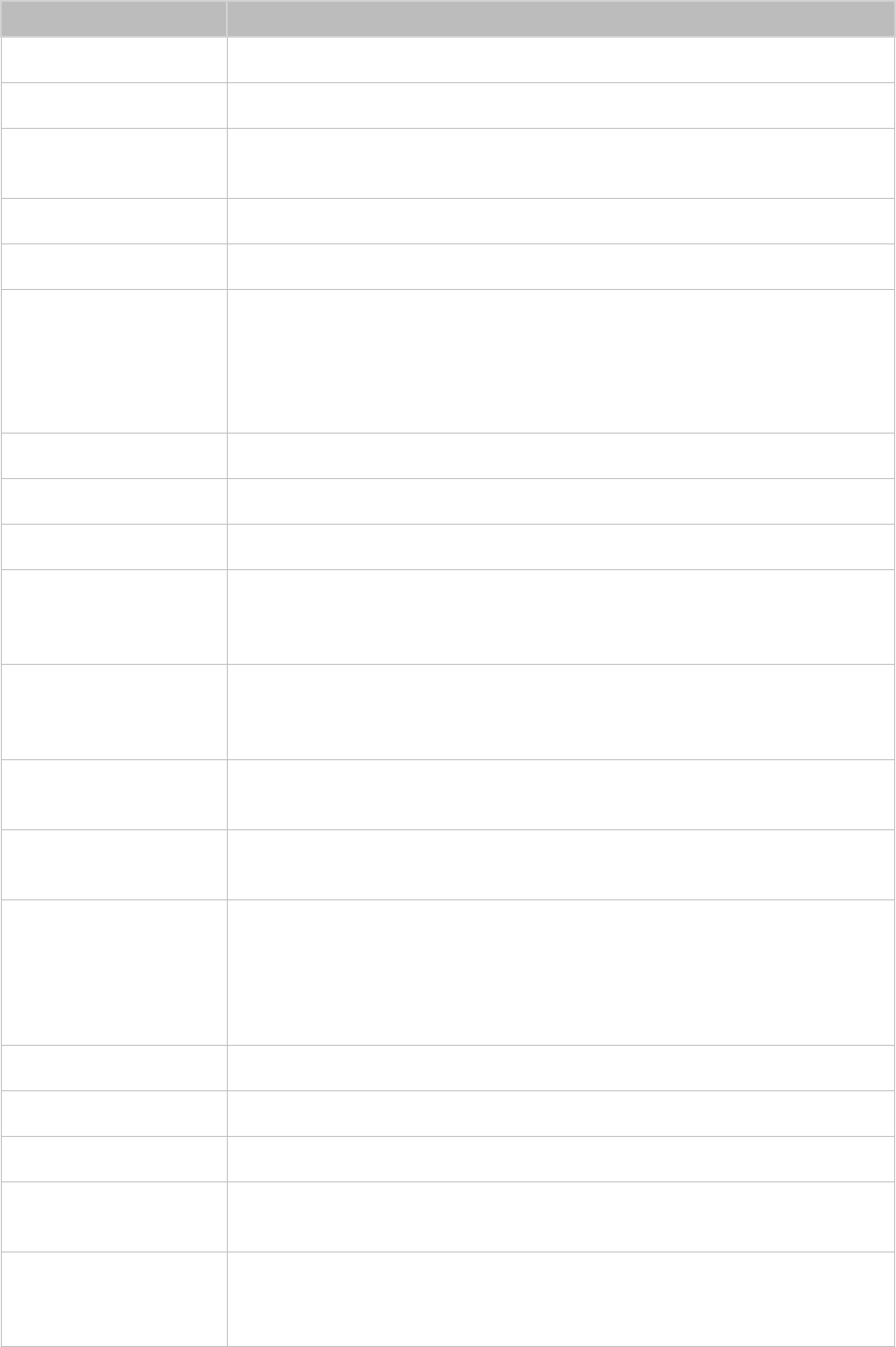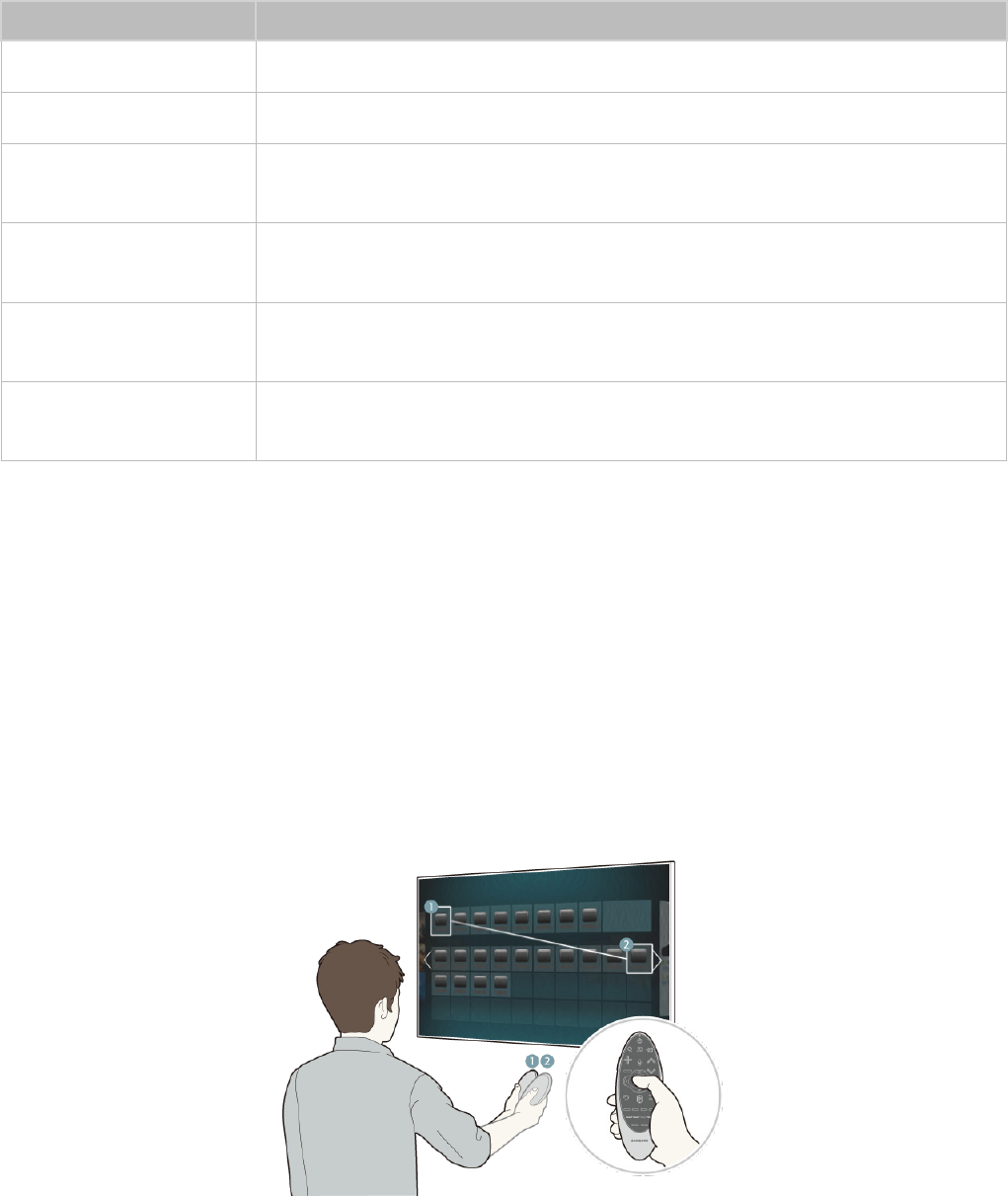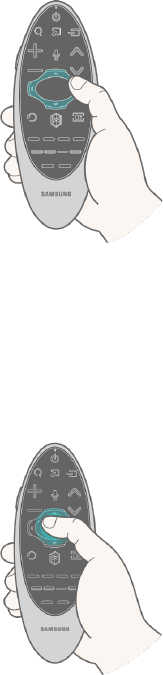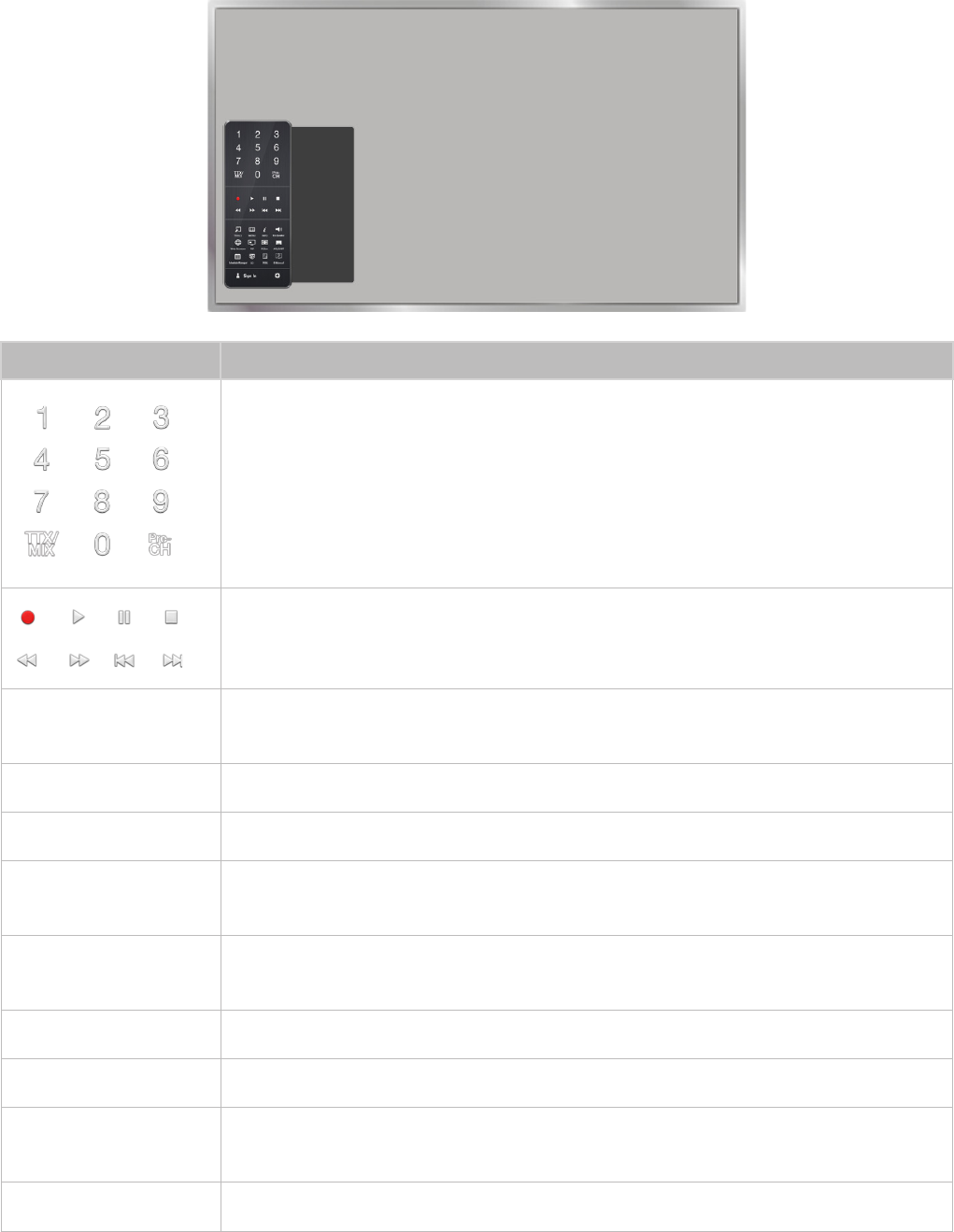Conexión a Internet
Establecimiento de una conexión a Internet por cable
50 Conexión de un cable LAN
51 Conexión automática a una red de Internet por cable
51 Conexión manual a una red de Internet por cable
Establecimiento de una conexión a Internet inalámbrica
53 Conexión automática a una red de Internet inalámbrica
54 Conexión manual a una red de Internet inalámbrica
55 Conexión a una red de Internet inalámbrica con WPS
Solución de problemas relacionados con la conexión a
Internet
56 Solución de problemas relacionados con la conexión a Internet
por cable
57 Solución de problemas relacionados con la conexión a Internet
inalámbrica
Red móvil
58 Servicio de telecomunicaciones y nombre de modelo admitidos
Comprobación del estado de la conexión a Internet
Funciones inteligentes
Varias funciones en una sola pantalla
60 Inicio de Multi-Link Screen.
60 Uso de Multi-Link Screen
60 Selección de una función
60 Cambio del canal/volumen
Smart Hub
61 Prueba de las conexiones de Smart Hub
62 Apertura de la Primera Pantalla
63 Acceso a la pantalla Panel
63 Uso de Tutorial de Smart Hub
63 Nueva configuración de Smart Hub
Uso de Smart Hub con la Cuenta de Samsung
64 Creación de una Cuenta de Samsung
66 Inicio de sesión en una Cuenta de Samsung
67 Vinculación de mi cuenta de Samsung a la cuenta de una
aplicación
68 Cambiar y añadir información en la Cuenta de Samsung
68 Eliminación de todas las cuentas de Samsung del televisor
Uso del panel Juegos
69 Uso de las funciones del menú emergente
69 Instalación y ejecución de un juego
71 Gestión de los juegos descargados o adquiridos
Uso del panel SAMSUNG APPS
73 Uso de las funciones del menú emergente
74 Instalación de una aplicación
75 Aplicaciones predeterminadas
75 Uso de Web Browser
78 Reordenación de las aplicaciones en la pantalla SAMSUNG APPS
79 Eliminación de una aplicación del televisor
79 Calificación/valoración de una aplicación
80 Actualización de una aplicación
80 Funciones de SAMSUNG APPS
Uso del panel On TV
84 Uso de las funciones del menú emergente
84 Visualización de información detallada del programa
85 Configuración de Conf. de antena
Uso del panel PELÍCULAS Y SERIES
87 Uso de las funciones del menú emergente
88 Visualización de una película/programa de televisión
88 Restricciones sobre la visualización del contenido adquirido
89 Calificación y uso compartido de un contenido adquirido
Reproducción de fotos, vídeos y música (MULTIMEDIA)
91 Reproducción de contenido multimedia desde un dispositivo
USB
92 Reproducción de contenido multimedia guardado en un
ordenador/dispositivo móvil
94 Reproducción de contenido multimedia desde un servicio de
almacenamiento
95 Botones y funciones disponibles mientras se visualizan fotos
96 Botones y funciones disponibles mientras se visualizan vídeos
98 Botones y funciones disponibles mientras se reproduce música
99 Funciones de la pantalla de la lista de contenidos multimedia
Control del televisor con la voz
100 Activación del Control de voz
102 Uso de la función Interacción de voz de manera interactiva
Control del televisor mediante movimientos
103 Prueba de la iluminación ambiental con la cámara TV
104 Activación del Control de mov.
II III